Aktualizace (27.6.): Vzhledem k tomu, že byl zde zmíněný návod zbytečně složitý, rozhodli jsme se zpracovat ještě jednu podstatně jednodušší alternativu.
Tento velice podrobný návod vás krok po kroku provede odemčením zařízení a provedením několika změn, které zajistí, že budete moci neoficiálně dostávat a používat nová testovací sestavení z vývojové větve RedStone.
Aktuální dostupnost Windows 10 Mobile
Současný stav po oficiálním uvolnění aktualizace na Windows 10 Mobile je poněkud nepřehledný. V podstatě se dá říci, že existují 3 skupiny zařízení.
-
Nová zařízení přicházející na trh s Windows 10 Mobile již z výroby
Tato nová zařízení mají přístup k nejnovějším aktualizacím systému a v rámci Insider programu také k novým testovacím sestavením z vývojové větve RedStone. Po oficiálním vydání aktualizace RedStone (Anniversary update) v létě bude standardně dostupná přes Windows Update.
-
Starší zařízení s oficiální podporou Windows 10 Mobile
Starší zařízení, která se dočkala oficiální aktualizace na Windows 10 Mobile, mají v současnou chvíli stejnou výchozí pozici jako nová zařízení. Tedy je možné testovat nová RedStone sestavení a po vydání oficiální aktualizace bude standardně k dispozici.
TIP: Jak aktualizovat na Windows 10 Mobile – podrobný návod krok za krokem
- Starší zařízení bez oficiální podpory Windows 10 Mobile
U těchto zařízení (kompletní seznam) se Microsoft rozhodl Windows 10 Mobile pravděpodobně z důvodu nedostatečného výkonu oficiální cestou nezpřístupnit. Každý uživatel ale může využít program Insider a finální verzi systému (10586) si bez problémů nainstalovat.
TIP: Jak nainstalovat finální verzi Windows 10 Mobile i do oficiálně nepodporovaných zařízení
Bohužel pro tato zařízení veškerý další oficiální vývoj skončil. Ani v rámci Insider programu nejsou dostupná nová testovací sestavení z vývojové větve RedStone a velká letní aktualizace (Anniversary update), stejně jako všechny další, nebude dostupná.
V tomto návodu se zaměříme na poslední jmenovanou skupinu zařízení, která již nemá oficiální podporu ze strany Microsoftu. Ačkoliv vývojáři nové verze systému jistě měli relevantní důvody, proč aktualizaci pro tato zařízení nenabídnout, praktické zkušenosti ukazují, že na mnoha modelech běží finální verze Windows 10 Mobile velmi slušně a problém v mnoha případech není ani s testovacími sestaveními RedStonu.
POZOR: Tento postup je sice univerzální, ale ne vždy fungují nejnovější Insider sestavení korektně na všech starších nepodporovaných zařízeních. Vždy proto doporučujeme zkontrolovat, zdali již někomu dané sestavení na konkrétním zařízení funguje či nikoliv.
AKTUÁLNĚ: Plně funkční je pouze poslední Fast Insider sestavení 14372 na zařízeních s 1 GB RAM a podporou pouze jedné SIM. Do jiných zařízení nedoporučujeme toto sestavení instalovat.
Pokud tedy patříte mezi nadšence a chcete na vlastní riziko testovat i nejnovější verze systému, ukážeme vám, jak na to. Postup je v principu velice jednoduchý. Při kontrole aktualizací na serveru Microsoftu se zařízení identifikuje (modelové označení apod.) a server mu následně nabídne odpovídající aktualizaci. Pokud se zařízení identifikuje jako nepodporované, nic mu nabídnuto není. K dispozici jsou však nástroje (editory registrů), přes které je možné označení přístroje změnit a ten se následně bude identifikovat jako jiný (podporovaný) model. Jak na to?
0. Než začnete
Než začnete cokoliv měnit a instalovat, přesvědčte se, že máte v telefonu poslední dostupnou verzi Windows 10 Mobile, nainstalovanou aplikaci Windows Insider a všechna data zazálohována.
1. Zapnutí vývojářského režimu
V Nastavení>Aktualizace a zabezpečení>Pro vývojáře je třeba zvolit „Vývojářský režim“ a odkliknout následné upozornění.
2. Instalace aplikace InteropTools
- Stáhněte si instalační soubor aktuální verze aplikace InteropTools z tohoto odkazu.
- Stažený soubor přesuňte libovolným způsobem do paměti telefonu nebo na paměťovou kartu.
- Přes průzkumník souborů v telefonu instalační soubor otevřete a potvrďte instalaci.
3. Změna registrů
- Otevřete si nově nainstalovanou aplikaci InteropTools a z menu vyberte položku "Registry Editor"
- Nyní postupně nastavte:
- Registry Hive: HKEY_LOCAL_MACHINE
- Registry Type: String
- Registry Key Path: System\Platform\DeviceTargetingInfo - Nyní je třeba zadávat jednotlivá jména klíčů (Registry Value Name) a jejich novou hodnotu (Registry Value Data). Vždy vyplňte příslušnou dvojici a změnu zapište tlačítkem "Write Data":
- Registry Value Name: PhoneManufacturer; Registry Value Data: NOKIA
- Registry Value Name: PhoneManufacturerModelName ; Registry Value Data: RM-1045_1011
- Registry Value Name: PhoneModelName ; Registry Value Data: Lumia 930
- Registry Value Name: PhoneHardwareVariant ; Registry Value Data: RM-1045
- Registry Value Name: PhoneMobileOperatorName ; Registry Value Data: 000-FR
4. Vyhledání nových aktualizací
Pokud jste již všechny registry změnily, můžete aplikaci opustit a z menu spustit aplikaci Windows Insider, kde si standardně vyberete Fast Ring. Po kontrole aktualizací již bude nabídnuto sestavení RedStone.
5. Vypněte automatické aktualizace
Pokud se instalace podařila a telefon je plně funkční, doporučujeme automatické aktualizace systému prozatím vypnout. Nové sestavení instalujete pouze v případě, že máte potvrzenu jeho funkčnost i na starších oficiálně nepodporovaných zařízeních. V minulosti se totiž již jednou stalo, že nové sestavení neobsahovalo potřebné ovladače, což způsobilo, že po aktualizaci nebylo možné zařízení zapnout a pomohla až obnova pomocí aplikace Recovery Tool.
Co když se něco nepovede?
Pamatujte, že Microsoft jistě měl nějaký důvod, proč operační systém Windows 10 Mobile pro některá starší zařízení nezpřístupnil a že současný vývoj RedStonu již probíhá bez testování ne těchto modelech. Může se tedy stát, že s nějakou aktualizací přestane telefon zcela fungovat a bude třeba jej obnovit přes Recovery Tool. Vše tedy provádíte na vlastní riziko.
TIP: Windows Device Recovery Tool – Jak jednoduše obnovit zaseknutý přístroj či nahrát původní firmware
Původní (stále platný) návod:
1. Stažení Windows Phone 8 SDK tools + RootTool.xap
- Stáhněte si vývojářské nástroje pro Windows Phone, které umožní instalaci potřebné aplikace.
- Stáhněte si samotný instalační soubor (.*xap) aplikace RootTool, která nejen odemkne zařízení, ale je zároveň editorem registrů.
2. Zapnutí vývojářského režimu
V Nastavení>Aktualizace a zabezpečení>Pro vývojáře je třeba zvolit „Vývojářský režim“ a odkliknout následné upozornění.
3. Instalace aplikace RootTool
- Stažené vývojářské nástroje si rozbalte a nainstalujte.
- Připojte zařízení k PC a nechte odemčený displej
- V PC se přesuňte do složky „C:\Program Files (x86)\Microsoft SDKs\Windows Phone\v8.0\Tools\Phone Registration" a spusťte aplikaci „PhoneReg“
- Stiskněte tlačítko „Register“, přihlašte se svým MS účtem a vyčkejte na potvrzení.
- V PC se přesuňte do složky „C:\Program Files (x86)\Microsoft SDKs\Windows Phone\v8.0\Tools\XAP Deployment“ a spusťte aplikaci „XapDeploy“.
- Vyberte jako „Target“ z menu položku „Device“ a přes tlačítko „Browse“ najděte v PC stažený soubor RootTool.xap.
- Stiskněte tlačítko „Deploy“.
- Po malé chvíli se vám ukáže, že instalace proběhla úspěšně a v menu telefonu uvidíte novou ikonku (aplikaci).
4. Odemčení telefonu (Interop unlock)
Nyní je třeba odemknout telefon, aby mohla aplikace přistupovat k registrům a bylo možné provést potřebné změny.
- Standardně spusťte aplikaci Root Tool
- Vyberte z menu „Jailbreak Lumia“
- Následně „Capability Unlock“.
- Vyčkejte na úspěšné provedení.
5. Změna registrů
Aplikaci Root Tool neopouštějte, pouze se překlikněte v menu do „for All Windows Device“. Otevře se editor registrů. Zde vyberte položku „HKEY_LOCAL_MACHINE“ a do políčka „Registry path to operate“ vypište: System\Platform\DeviceTargetingInfo.
Nyní budete postupně zadávat jednotlivé klíče (Registry key) a měnit jejich hodnotu (Registry value). Vždy doporučuji nejdříve vyplnit políčko „Registry key“ a stisknout tlačítko „Read“, které načte původní hodnotu (tuto hodnotu si opiště nebo uložte snímkem obrazovky pro případný návrat nebo pozdější použití), následně přepsat obsah políčka "Registry value" a stisknout tlačítko „Write“, které novou hodnotu zapíše. Stejný postup je třeba dodržet u všech čtyř změn. Na obrázcích níže je vždy vlevo vidět originální hodnota (Lumia 920) a vpravo požadovaná změna:
- V Registry key PhoneManufacturer přepsat Registry value na NOKIA
- V Registry key PhoneManufacturerModelName přepsat Registry value na RM-1045_1011
- V Registry key PhoneModelName přepsat Registry value na Lumia 930
- V Registry key PhoneHardwareVariant přepsat Registry value na RM-1045
- V Registry key PhoneMobileOperatorName přepsat Registry value na 000-FR
6. Vyhledání nových aktualizací
Pokud jste již všechny registry změnily, můžete aplikaci opustit a z menu spustit aplikaci Windows Insider, kde si standardně vyberete Fast Ring. Po kontrole aktualizací již bude nabídnuto sestavení RedStone.
7. Vypněte automatické aktualizace
Pokud se instalace podařila a telefon je plně funkční, doporučujeme automatické aktualizace systému prozatím vypnout. Nové sestavení instalujete pouze v případě, že máte potvrzenu jeho funkčnost i na starších oficiálně nepodporovaných zařízeních. V minulosti se totiž již jednou stalo, že nové sestavení neobsahovalo potřebné ovladače, což způsobilo, že po aktualizaci nebylo možné zařízení zapnout a pomohla až obnova pomocí aplikace Recovery Tool.
Co když se něco nepovede?
Pamatujte, že Microsoft jistě měl nějaký důvod, proč operační systém Windows 10 Mobile pro některá starší zařízení nezpřístupnil a že současný vývoj RedStonu již probíhá bez testování ne těchto modelech. Může se tedy stát, že s nějakou aktualizací přestane telefon zcela fungovat a bude třeba jej obnovit přes Recovery Tool. Vše tedy provádíte na vlastní riziko.
TIP: Windows Device Recovery Tool – Jak jednoduše obnovit zaseknutý přístroj či nahrát původní firmware














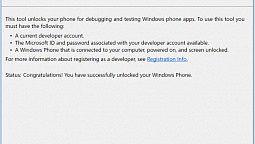

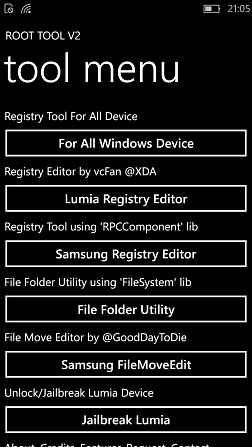



















martinbarak
24 | 05 | 18 12:12krtecek22
11 | 05 | 17 21:51michalniks
30 | 03 | 17 14:04stejskalroman
22 | 03 | 17 07:44lukashajda
18 | 03 | 17 23:31kekypetrakeky
29 | 01 | 17 13:23petokapral
26 | 12 | 16 11:21kontoxy
10 | 12 | 16 17:45poldiy
06 | 12 | 16 19:56radek243
08 | 11 | 16 08:23mirapolacek
30 | 10 | 16 16:21marian
18 | 10 | 16 08:01Jindřich Lukeš
16 | 10 | 16 20:00martinbarak
16 | 10 | 16 09:40Nitram1885
12 | 10 | 16 19:01mirekul
26 | 09 | 16 22:12mirekul
26 | 09 | 16 22:08dominiksusor
24 | 09 | 16 04:10tpetr
08 | 09 | 16 10:29tpetr
05 | 09 | 16 09:33Daf
05 | 09 | 16 08:22tpetr
04 | 09 | 16 17:12vaseks0001
03 | 09 | 16 12:18Daf
30 | 08 | 16 17:02Daf
30 | 08 | 16 11:35rostak1
29 | 08 | 16 20:23mirekul
17 | 08 | 16 12:06tpetr
17 | 08 | 16 09:48mirekul
16 | 08 | 16 14:42tpetr
11 | 08 | 16 11:08mirekul
07 | 08 | 16 17:22mirekul
07 | 08 | 16 10:08Daf
02 | 08 | 16 12:58Jarda Kšanda
19 | 07 | 16 13:38paveljakl
10 | 07 | 16 21:25tt0
08 | 07 | 16 23:02Grygi
06 | 07 | 16 18:42Plojhar Aleš
06 | 07 | 16 15:23Dave1988
05 | 07 | 16 11:29Tomáš Veselý
28 | 06 | 16 07:41Plojhar Aleš
27 | 06 | 16 22:05bejkrb
27 | 06 | 16 19:51conan
27 | 06 | 16 15:25Belize William
27 | 06 | 16 09:01Michal Dvořák
27 | 06 | 16 08:57Plojhar Aleš
25 | 06 | 16 20:00Belize William
25 | 06 | 16 09:45Plojhar Aleš
23 | 06 | 16 23:18MistrEMM
23 | 06 | 16 08:39MistrEMM
21 | 06 | 16 20:34MistrEMM
21 | 06 | 16 20:30Belize William
21 | 06 | 16 16:40conan
21 | 06 | 16 12:39Petr Juřík
21 | 06 | 16 11:39Jindřich Lukeš
21 | 06 | 16 10:21Belize William
21 | 06 | 16 09:51hotovyrado
21 | 06 | 16 07:04MistrEMM
21 | 06 | 16 05:55Jindřich Lukeš
21 | 06 | 16 00:11Jindřich Lukeš
21 | 06 | 16 00:09Jindřich Lukeš
21 | 06 | 16 00:08Belize William
20 | 06 | 16 19:15Belize William
20 | 06 | 16 18:33hotovyrado
20 | 06 | 16 18:31Tomáš Nývlt
20 | 06 | 16 18:14Belize William
20 | 06 | 16 18:02Jan Hofhans
20 | 06 | 16 15:41nnixonn
20 | 06 | 16 11:45Jindřich Lukeš
20 | 06 | 16 09:53Jindřich Lukeš
20 | 06 | 16 09:11Jan Suchý
20 | 06 | 16 07:44